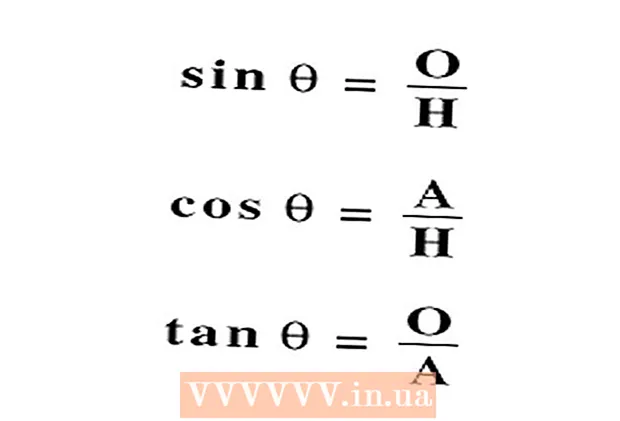Szerző:
John Pratt
A Teremtés Dátuma:
9 Február 2021
Frissítés Dátuma:
3 Július 2024

Tartalom
- Lépni
- 1. módszer a 7-ből: Safari böngészési előzmények
- 2/7 módszer: Chrome böngészési előzmények
- 3/7 módszer: Híváslista
- 4/7 módszer: iMessage History
- 5. módszer a 7-ből: Billentyűzet-előzmények
- 6. módszer a 7-ből: Google Search alkalmazás
- 7/7 módszer: Minden adat törlése
Az iPhone sok adatot tárol arról, amit csinál. Ezeket az adatokat általában az Ön dolgának megkönnyítésére használják, például a korábban felkeresett webhely felkutatására vagy a nem fogadott hívás megkeresésére. Ha aggódik, hogy valaki olyat fog látni, amelyet nem kellene látnia, akkor törölheti az iPhone különböző szolgáltatásainak előzményeit, vagy törölheti az iPhone összes adatait.
Lépni
1. módszer a 7-ből: Safari böngészési előzmények
 Nyissa meg a Beállítások alkalmazást. A böngészési előzményeket a Beállítások alkalmazással, nem pedig a Safari alkalmazással fogja törölni. Törölheti a böngészési előzményeket a Safari böngészőben, de a cookie-k és az automatikusan kitöltött adatok nem törlődnek. Az előzmények törlése a Beállítások alkalmazással biztosítja, hogy minden törlődjön.
Nyissa meg a Beállítások alkalmazást. A böngészési előzményeket a Beállítások alkalmazással, nem pedig a Safari alkalmazással fogja törölni. Törölheti a böngészési előzményeket a Safari böngészőben, de a cookie-k és az automatikusan kitöltött adatok nem törlődnek. Az előzmények törlése a Beállítások alkalmazással biztosítja, hogy minden törlődjön.  Görgessen lefelé, és koppintson a "Safari" elemre. Ezt az opciót az ötödik csoportban kell megtalálnia.
Görgessen lefelé, és koppintson a "Safari" elemre. Ezt az opciót az ötödik csoportban kell megtalálnia.  Görgessen lefelé a Safari menüben, és koppintson a "Cookie-k és adatok törlése" elemre. Megjelenik egy ablak, amely megerősíti választását.
Görgessen lefelé a Safari menüben, és koppintson a "Cookie-k és adatok törlése" elemre. Megjelenik egy ablak, amely megerősíti választását. - Ha ez a gomb szürke, akkor le kell tiltania a webhelyekre vonatkozó korlátozásokat. Menjen vissza a beállítások menübe, és válassza a "Korlátozások" lehetőséget. Írja be a korlátozási kódot, majd koppintson a "Webhelyek" elemre. Az előzmények törléséhez válassza az "Összes webhely" lehetőséget. Ha nem rendelkezik korlátozási kóddal, akkor nem tudja törölni az előzményeket.
 Erősítse meg, hogy törölni kívánja az előzményeket. A Safari böngészési előzményei, a gyorsítótár, az automatikusan kitöltött adatok és a cookie-k törlődnek. A böngészési előzményeket az összes többi eszköz is törli, amelybe az iCloud-fiókkal van bejelentkezve.
Erősítse meg, hogy törölni kívánja az előzményeket. A Safari böngészési előzményei, a gyorsítótár, az automatikusan kitöltött adatok és a cookie-k törlődnek. A böngészési előzményeket az összes többi eszköz is törli, amelybe az iCloud-fiókkal van bejelentkezve.
2/7 módszer: Chrome böngészési előzmények
 Nyissa meg a Chrome alkalmazást. Ha iPhone-ján használja a Chrome-ot, akkor a Chrome alkalmazással törölheti a böngészési előzményeket.
Nyissa meg a Chrome alkalmazást. Ha iPhone-ján használja a Chrome-ot, akkor a Chrome alkalmazással törölheti a böngészési előzményeket.  Koppintson a Menü gombra (⋮), és válassza a "Beállítások" lehetőséget. Lehet, hogy le kell görgetnie az opció megtekintéséhez.
Koppintson a Menü gombra (⋮), és válassza a "Beállítások" lehetőséget. Lehet, hogy le kell görgetnie az opció megtekintéséhez.  Koppintson az "Adatvédelem" lehetőségre. Megjelenik egy új menü, amelyben számos lehetőség áll rendelkezésre a dolgok alaphelyzetbe állításához.
Koppintson az "Adatvédelem" lehetőségre. Megjelenik egy új menü, amelyben számos lehetőség áll rendelkezésre a dolgok alaphelyzetbe állításához.  Az előzmények törléséhez koppintson a "Böngészési adatok törlése" elemre. Meg kell erősíteni, hogy törölni kívánja az előzményeket.
Az előzmények törléséhez koppintson a "Böngészési adatok törlése" elemre. Meg kell erősíteni, hogy törölni kívánja az előzményeket.  Az összes böngészési adat törléséhez érintse meg az "Összes törlése" elemet. Ezzel törli az előzményeket, a gyorsítótárat, a webhely adatait és a cookie-kat.
Az összes böngészési adat törléséhez érintse meg az "Összes törlése" elemet. Ezzel törli az előzményeket, a gyorsítótárat, a webhely adatait és a cookie-kat.  Az összes automatikus kiegészítés törléséhez érintse meg a „Mentett automatikus kiegészítés űrlapadatok törlése” elemet. Ezzel eltávolítja a szövegmező kiválasztásakor megjelenő javaslatokat.
Az összes automatikus kiegészítés törléséhez érintse meg a „Mentett automatikus kiegészítés űrlapadatok törlése” elemet. Ezzel eltávolítja a szövegmező kiválasztásakor megjelenő javaslatokat.
3/7 módszer: Híváslista
 Nyissa meg a Telefon alkalmazást. Törölheti a hívási előzményeket, hogy a hívásai ne jelenjenek meg a legutóbbi hívások listájában.
Nyissa meg a Telefon alkalmazást. Törölheti a hívási előzményeket, hogy a hívásai ne jelenjenek meg a legutóbbi hívások listájában.  Koppintson a "Legutóbbi" fülre. Ekkor megjelenik a nemrégiben hívott összes telefonszám és a fogadott hívások listája.
Koppintson a "Legutóbbi" fülre. Ekkor megjelenik a nemrégiben hívott összes telefonszám és a fogadott hívások listája.  Koppintson a jobb felső sarokban található "Szerkesztés" elemre. A listán minden hívás mellett piros mínuszjel jelenik meg.
Koppintson a jobb felső sarokban található "Szerkesztés" elemre. A listán minden hívás mellett piros mínuszjel jelenik meg.  Koppintson egy piros mínusz jelre egyetlen beszélgetés törléséhez. A hívás melletti mínuszjel megérintésével törli azt.
Koppintson egy piros mínusz jelre egyetlen beszélgetés törléséhez. A hívás melletti mínuszjel megérintésével törli azt.  Érintse meg a "Törlés" gombot az összes hívás egyszeri törléséhez. Ha törölni szeretné a teljes listát, koppintson a bal felső sarokban található „Törlés” elemre. Ez az opció csak azután jelenik meg, hogy megérintette a "Szerkesztés" gombot. A "Legutóbbi" fülön lévő összes hívás törlődik.
Érintse meg a "Törlés" gombot az összes hívás egyszeri törléséhez. Ha törölni szeretné a teljes listát, koppintson a bal felső sarokban található „Törlés” elemre. Ez az opció csak azután jelenik meg, hogy megérintette a "Szerkesztés" gombot. A "Legutóbbi" fülön lévő összes hívás törlődik.
4/7 módszer: iMessage History
 Nyissa meg az Üzenetek alkalmazást. Az SMS-beszélgetéseket az Üzenetek alkalmazással törölheti.
Nyissa meg az Üzenetek alkalmazást. Az SMS-beszélgetéseket az Üzenetek alkalmazással törölheti.  Érintse meg a "Szerkesztés" gombot. Ez a gomb a bal felső sarokban található.
Érintse meg a "Szerkesztés" gombot. Ez a gomb a bal felső sarokban található.  Jelölje ki az összes törölni kívánt beszélgetést. Jelölje be a törölni kívánt beszélgetések négyzetét. Több beszélgetést is kiválaszthat.
Jelölje ki az összes törölni kívánt beszélgetést. Jelölje be a törölni kívánt beszélgetések négyzetét. Több beszélgetést is kiválaszthat.  A beszélgetések kiválasztása után koppintson a "Törlés" gombra. Az összes kijelölt beszélgetést azonnal töröljük anélkül, hogy megerősítést kérnénk.
A beszélgetések kiválasztása után koppintson a "Törlés" gombra. Az összes kijelölt beszélgetést azonnal töröljük anélkül, hogy megerősítést kérnénk.  Módosítsa az üzenetelőzmények beállításait. Alapértelmezés szerint az Üzenetek alkalmazás úgy van beállítva, hogy minden üzenetet örökre megőrizzen. Ezeket a beállításokat úgy módosíthatja, hogy üzenetei csak egy évig vagy 30 napig maradjanak meg. Ez felszabadítja a helyet, és kevésbé zavaros a telefonja.
Módosítsa az üzenetelőzmények beállításait. Alapértelmezés szerint az Üzenetek alkalmazás úgy van beállítva, hogy minden üzenetet örökre megőrizzen. Ezeket a beállításokat úgy módosíthatja, hogy üzenetei csak egy évig vagy 30 napig maradjanak meg. Ez felszabadítja a helyet, és kevésbé zavaros a telefonja. - Nyissa meg a Beállítások alkalmazást.
- Válassza az "Üzenetek" lehetőséget.
- Koppintson az "Üzenetek mentése" elemre.
- Válassza ki, mennyi ideig szeretné megőrizni az üzeneteit. A választott opciónál régebbi üzenetek automatikusan törlődnek.
5. módszer a 7-ből: Billentyűzet-előzmények
 Nyissa meg a Beállítások alkalmazást. Ha törölni szeretné az iPhone automatikus javítási szótárához hozzáadott szavakat, akkor ezt a Beállítások alkalmazásban teheti meg.
Nyissa meg a Beállítások alkalmazást. Ha törölni szeretné az iPhone automatikus javítási szótárához hozzáadott szavakat, akkor ezt a Beállítások alkalmazásban teheti meg.  Válassza az "Általános" lehetőséget. Most bemutatja az iPhone leggyakoribb lehetőségeinek listáját.
Válassza az "Általános" lehetőséget. Most bemutatja az iPhone leggyakoribb lehetőségeinek listáját.  Görgessen lefelé, és koppintson a "Visszaállítás" elemre. Számos lehetőséget kínál a dolgok visszaállítására.
Görgessen lefelé, és koppintson a "Visszaállítás" elemre. Számos lehetőséget kínál a dolgok visszaállítására.  Koppintson a „Billentyűzetszótár visszaállítása” elemre. Meg kell erősítenie választását. Az összes hozzáadott és mentett szó törlődik.
Koppintson a „Billentyűzetszótár visszaállítása” elemre. Meg kell erősítenie választását. Az összes hozzáadott és mentett szó törlődik.
6. módszer a 7-ből: Google Search alkalmazás
 Nyissa meg a Google alkalmazást. Ha a Google alkalmazást használja a Google keresésére, akkor az alkalmazás segítségével törölheti előzményeit.
Nyissa meg a Google alkalmazást. Ha a Google alkalmazást használja a Google keresésére, akkor az alkalmazás segítségével törölheti előzményeit.  Koppintson a fogaskerék ikonra a bal felső sarokban. Ez megnyitja a Beállítások menüt.
Koppintson a fogaskerék ikonra a bal felső sarokban. Ez megnyitja a Beállítások menüt.  Görgessen lefelé, és koppintson az "Adatvédelem" elemre. Látni fogja az aktív fiókját.
Görgessen lefelé, és koppintson az "Adatvédelem" elemre. Látni fogja az aktív fiókját.  Érintse meg a "Tallózás" opciót. Az "Előzmények" szakasz most megjelenik a képernyő tetején.
Érintse meg a "Tallózás" opciót. Az "Előzmények" szakasz most megjelenik a képernyő tetején.  A keresési előzmények törléséhez érintse meg az "Eszközelőzmények törlése" elemet. Vegye figyelembe, hogy ez csak az alkalmazás keresési előzményeit törli. Kereséseit továbbra is az aktív Google-fiókja tárolja.
A keresési előzmények törléséhez érintse meg az "Eszközelőzmények törlése" elemet. Vegye figyelembe, hogy ez csak az alkalmazás keresési előzményeit törli. Kereséseit továbbra is az aktív Google-fiókja tárolja.
7/7 módszer: Minden adat törlése
 Használja ezt a lehetőséget, ha teljesen ki akarja üríteni az iPhone készülékét. Ez törli az iPhone összes előzményét és adatait. Amikor a folyamat befejeződött, a rendszer kéri az iPhone visszaállítását.
Használja ezt a lehetőséget, ha teljesen ki akarja üríteni az iPhone készülékét. Ez törli az iPhone összes előzményét és adatait. Amikor a folyamat befejeződött, a rendszer kéri az iPhone visszaállítását.  Nyissa meg a Beállítások alkalmazást. Ha biztosan mindent törölni szeretne iPhone-járól, nyissa meg a Beállítások alkalmazást.
Nyissa meg a Beállítások alkalmazást. Ha biztosan mindent törölni szeretne iPhone-járól, nyissa meg a Beállítások alkalmazást.  Válassza az "Általános" lehetőséget. Most megnyílik az iPhone általános beállításai.
Válassza az "Általános" lehetőséget. Most megnyílik az iPhone általános beállításai.  Görgessen lefelé, és koppintson a "Visszaállítás" elemre. Számos lehetőséget kínál a dolgok visszaállítására.
Görgessen lefelé, és koppintson a "Visszaállítás" elemre. Számos lehetőséget kínál a dolgok visszaállítására.  Koppintson az „Összes tartalom és beállítás törlése” elemre. Meg kell erősítenie, hogy mindent teljesen törölni szeretne.
Koppintson az „Összes tartalom és beállítás törlése” elemre. Meg kell erősítenie, hogy mindent teljesen törölni szeretne.  Várjon, amíg az iPhone nem törli az összes adatot és beállítást. A folyamat befejezése eltarthat egy ideig.
Várjon, amíg az iPhone nem törli az összes adatot és beállítást. A folyamat befejezése eltarthat egy ideig.  Állítsa be iPhone készülékét. Az adatok törlésekor számos lépést kell végrehajtania az iPhone visszaállításához. Teljesen visszaállíthatja iPhone készülékét, vagy visszaállíthat biztonsági másolatot az iTunes vagy az iCloud alkalmazásból.
Állítsa be iPhone készülékét. Az adatok törlésekor számos lépést kell végrehajtania az iPhone visszaállításához. Teljesen visszaállíthatja iPhone készülékét, vagy visszaállíthat biztonsági másolatot az iTunes vagy az iCloud alkalmazásból.